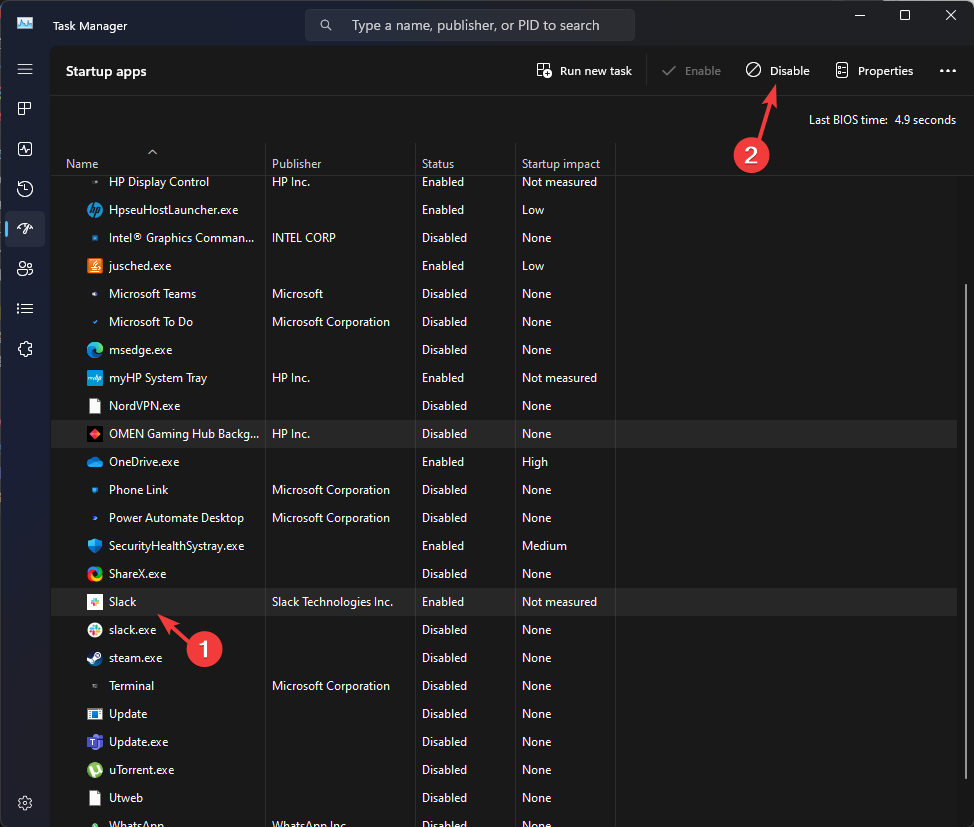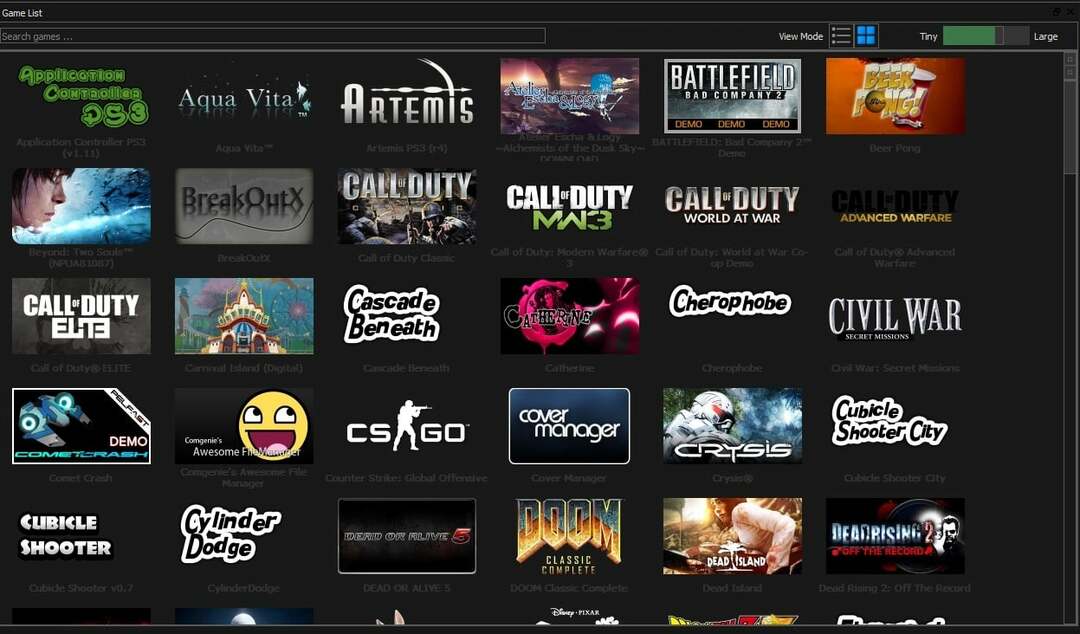Има няколко начина за отстраняване на този проблем.
- На първо място, рестартирането на вашето устройство винаги е добра идея.
- Ако това не реши проблема, тогава трябва да възстановите своя Windows 11 до предишна версия.
- Можете да го направите много лесно и отнема само няколко минути.
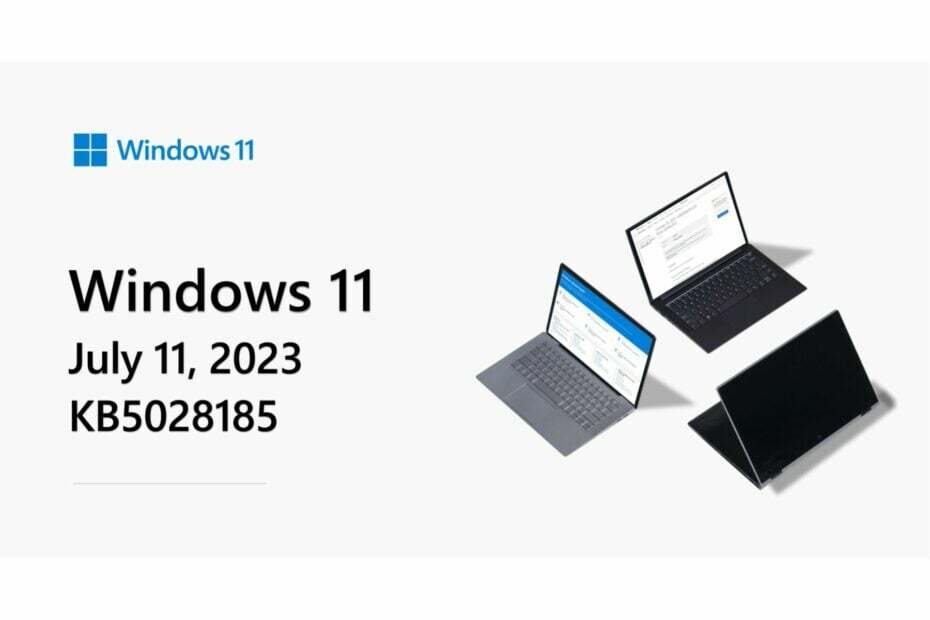
Актуализациите във вторник бяха пуснати по-рано тази седмица и KB5028185 донесе някои нови функции, като напр. бързо изпращане на файлове по имейл до себе си в Windows 11. официално, иконата за състояние на VPN на вашата Wi-Fi мрежа иконата също е активна с тази актуализация, както и функциите на гласовата команда, който можете да използвате сега.
Въпреки това, изглежда, че KB5028185 причинява проблеми при влизане на някои устройства, тъй като някои потребители съобщиха, че вече могат да влизат в своите настолни компютри с Windows 11.
Проблеми след инсталирането на най-новата актуализация на Windows 11 не ми позволяват, но в паролата си
от u/diits в pcmasterrace
Проблемът се появи след инсталирането на най-новата актуализация на Windows 11 и изглежда, че засегнатите устройства са зациклили и не могат да покажат панела за влизане. Така потребителите не могат да въвеждат своите пароли, за да влязат в Windows 11.
Въпреки че това може да е досадна грешка и с право, има множество решения за нея. Някои от тях отнемат само няколко минути и могат напълно да решат проблема.
Ако KB5028185 причинява проблеми при влизане, ето какво можете да направите
Първо, просто рестартирайте компютъра си, като натиснете бутона за захранване за 5 секунди. Възможно е вашият Windows 11 да има често срещан бъг, но рестартирането на вашето устройство трябва да разреши конфликта.
Второ решение би било да изключите всички външни устройства. Клавиатури, USB памети и мишка. Изключете ги и вижте дали Windows 11 работи. 
Трето решение би било да опитайте да стартирате устройството си в безопасен режим, след което рестартирайте устройството си от там. Безопасният режим е режим, при който Windows 11 работи без никакви драйвери, така че е лишен от вътрешни конфликти.
В крайна сметка, можете да влезете в режим на възстановяване чрез многократно натискане на един от клавишите F. В зависимост от вашия компютър може да е F4, F11 или F9. След като сте там, потърсете раздела Отстраняване на неизправности > Разширена опция > Деинсталиране на актуализации.
След това Windows 11 ще деинсталира най-новите актуализации и ще възстанови вашето устройство до предишната версия на Windows 11. И тогава можете да изчакате правилното решение от Microsoft.
Имате ли проблеми с най-новите актуализации на Windows? Уведомете ни в секцията за коментари по-долу.